Win10 でマイ コンピュータを見つける方法? 最近、コンピュータ システムを再インストールするときに、多くのユーザーがコンピュータのデスクトップにマイ コンピュータ アイコンを見つけることができません。では、Win10 でマイ コンピュータを見つけるにはどうすればよいですか? 移動してみてはいかがでしょうか?アイコンをデスクトップに置きますか?実際の操作は非常に簡単なので、エディターに従って Win10 でのコンピューターの場所の紹介を見てみましょう。

1. システムの左下隅にある検索ボックスで「マイ コンピュータ」を検索します。
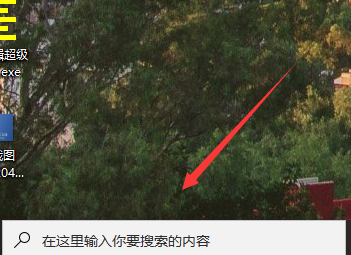
2. [このコンピュータ] をクリックして開き、左側に [このコンピュータ] オプションを表示します。
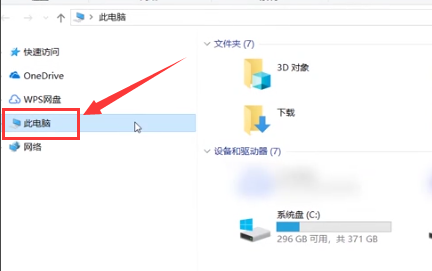
3. マウスを押したまま、このコンピュータをデスクトップにドラッグします。
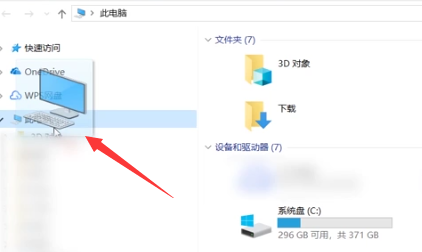
4. 次回は、デスクトップ上のコンピューターのショートカットをダブルクリックします。

上記は [Win10 で自分のコンピューターを見つける方法 - Win10 でのコンピューターの場所の紹介] の全内容ですが、このサイトではさらに興味深いチュートリアルをご覧いただけます。
以上がWin10 でコンピューターを見つける方法の詳細内容です。詳細については、PHP 中国語 Web サイトの他の関連記事を参照してください。